Με το iOS 18, η Apple δημιούργησε μια αυτόνομη εφαρμογή κωδικών πρόσβασης που βελτιστοποιεί τη διαχείριση σύνδεσης και κωδικού πρόσβασης. Μπορούσατε να αποθηκεύσετε πληροφορίες κωδικών πρόσβασης στις συσκευές Apple σας μέσω του iCloud Keychain για χρόνια, αλλά η πρόσβαση σε κωδικούς πρόσβασης ήταν λίγο δύσκολη επειδή τα δεδομένα ήταν κρυμμένα στην εφαρμογή Ρυθμίσεις. Αυτό δεν ισχύει πλέον, και στο iOS 18, είναι πολύ πιο απλό να δημιουργείτε και να διαχειρίζεστε κωδικούς πρόσβασης για ιστότοπους και πολλά άλλα.
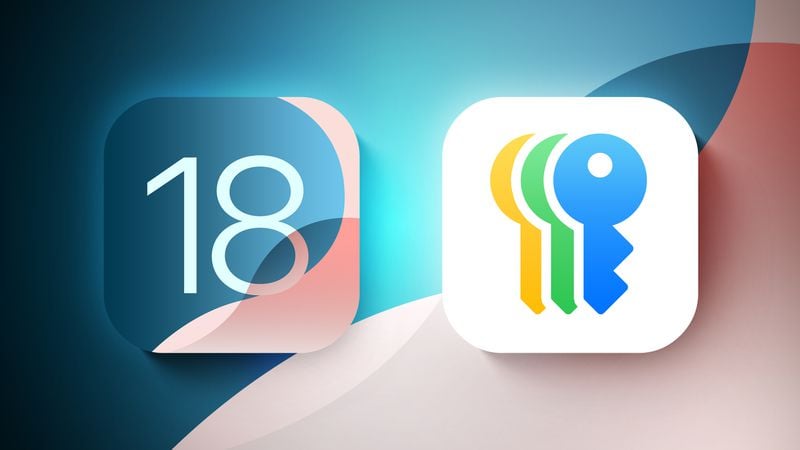
Διάταξη
Η εφαρμογή Passwords εγκαθίσταται αυτόματα κατά την αναβάθμιση σε iOS 18, iPadOS 18 ή macOS Sequoia. Η εφαρμογή έχει μια απλή διάταξη με μια γραμμή αναζήτησης ακριβώς στην κορυφή, ώστε να μπορείτε να αναζητήσετε τις πληροφορίες που θέλετε.
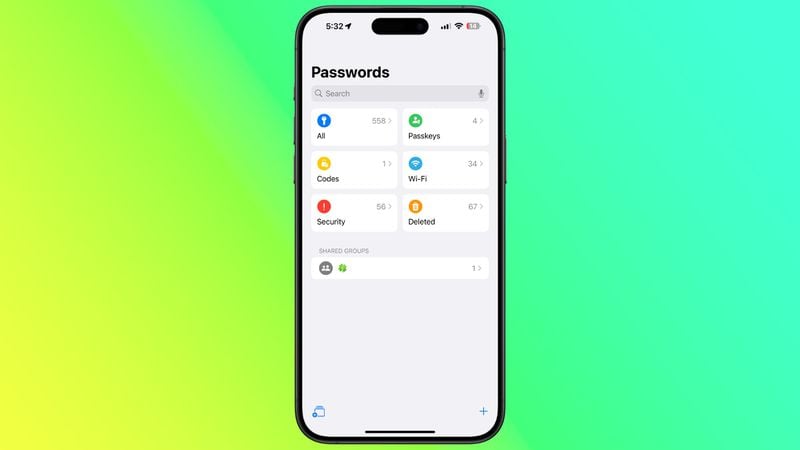
Εάν έχετε ήδη χρησιμοποιήσει τη λειτουργία iCloud Keychain, όλα τα αποθηκευμένα στοιχεία σύνδεσης και οι κωδικοί πρόσβασης θα είναι έτοιμα για χρήση μόλις πραγματοποιήσετε έλεγχο ταυτότητας με Face ID ή Touch ID. Υπάρχουν ξεχωριστές ενότητες για κωδικούς πρόσβασης και συνδέσεις (στην ενότητα Όλα), Κλειδιά πρόσβασης, κωδικούς ελέγχου ταυτότητας δύο παραγόντων, κωδικούς πρόσβασης Wi-Fi, προειδοποιήσεις ασφαλείας και συνδέσεις που έχουν διαγραφεί.
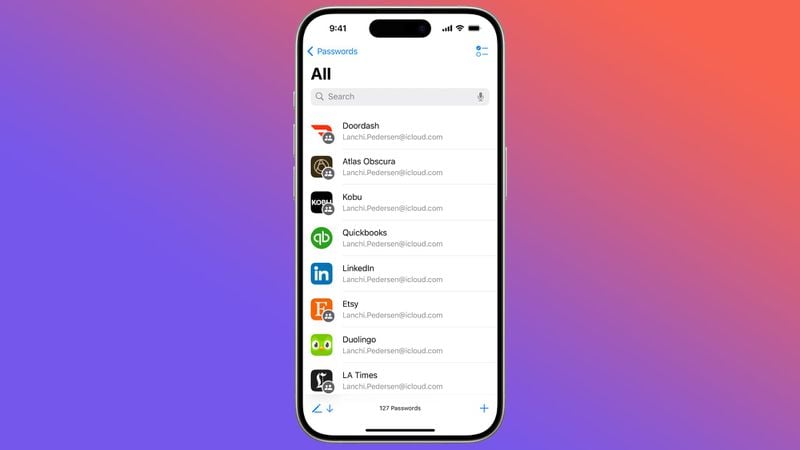
Μπορείτε να πατήσετε σε οποιαδήποτε από τις ενότητες για να δείτε τι αναγράφεται εκεί και πατώντας σε μια μεμονωμένη καταχώριση εμφανίζονται τα στοιχεία σύνδεσης και ο κωδικός πρόσβασης. Κάθε καταχώρηση έχει πεδία για όνομα ιστότοπου ή εφαρμογής, όνομα χρήστη, σύνδεση, κωδικό επαλήθευσης, ιστότοπους όπου χρησιμοποιείται η σύνδεση και σημειώσεις. Υπάρχει επίσης μια επιλογή με ένα πάτημα για αλλαγή του κωδικού πρόσβασής σας για οποιαδήποτε δεδομένη καταχώριση.
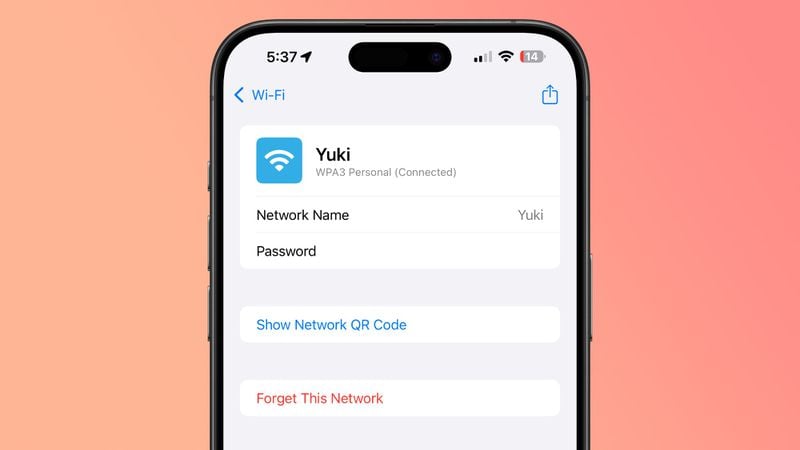
Η διάταξη της εφαρμογής Κωδικοί πρόσβασης είναι παρόμοια με αυτήν που βλέπετε στην ενότητα Κωδικοί πρόσβασης της εφαρμογής Ρυθμίσεις στο iOS 18.
Προσθήκη στοιχείων σύνδεσης και κωδικών πρόσβασης
Για να προσθέσετε ένα login ή έναν κωδικό πρόσβασης στην εφαρμογή Passwords, είναι τόσο απλό όσο το να πατήσετε το κουμπί “+” στο κάτω μέρος της κύριας διεπαφής.
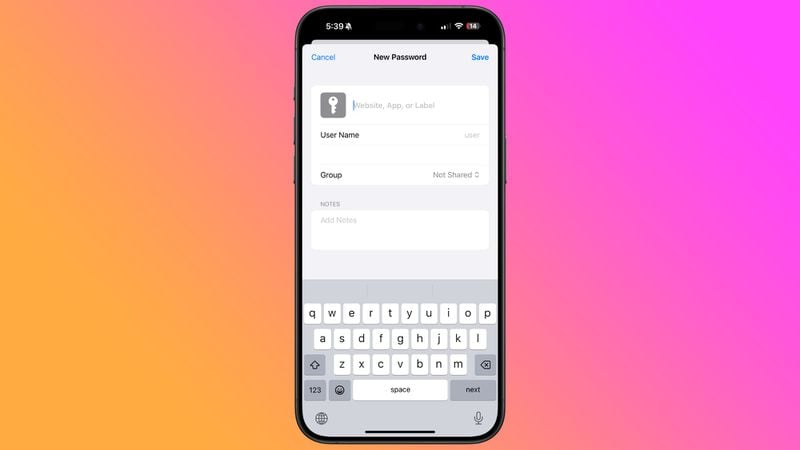
Η εφαρμογή Κωδικοί πρόσβασης συμπληρώνει μια νέα καταχώριση με κωδικό πρόσβασης αυτόματα και χρειάζεται απλώς να προσθέσετε το όνομα του ιστότοπου και το όνομα χρήστη, στη συνέχεια να αντιγράψετε τον κωδικό πρόσβασης και να τον τοποθετήσετε στην εφαρμογή, τον ιστότοπο ή την υπηρεσία στην οποία εγγράφεστε.
Πατώντας στο Αποθήκευση θα αποθηκεύσετε τις πληροφορίες. Εάν θέλετε να προσθέσετε πληροφορίες σε μια υπάρχουσα καταχώριση, μπορείτε να πατήσετε στη σχετική ενότητα, όπως Όλα, να αναζητήσετε τη σύνδεση που θέλετε να ενημερώσετε, να την πατήσετε και, στη συνέχεια, να επιλέξετε την επιλογή “Επεξεργασία” για να μεταβείτε στη διεπαφή επεξεργασίας για προσθήκη σημειώσεων, αλλαγή κωδικού πρόσβασης ή προσθήκη κωδικού επαλήθευσης.
Οι κωδικοί πρόσβασης και τα στοιχεία σύνδεσης προστίθενται αυτόματα στην εφαρμογή Passwords όταν έχετε ενεργοποιήσει το iCloud Keychain και δημιουργήσετε μια νέα σύνδεση στο Safari ή σε μια εφαρμογή.
Αλλαγή κωδικών πρόσβασης
Για να αλλάξετε έναν κωδικό πρόσβασης, πρέπει απλώς να ανοίξετε την εφαρμογή Κωδικοί πρόσβασης, να αναζητήσετε τη σύνδεση που θέλετε να ενημερώσετε, να πατήσετε Επεξεργασία και, στη συνέχεια, να πατήσετε την επιλογή “Αλλαγή κωδικού πρόσβασης…”. Μπορείτε επίσης να περιηγηθείτε στους κωδικούς πρόσβασης χρησιμοποιώντας την ενότητα “Όλοι”.
Πατώντας στο Αλλαγή κωδικού πρόσβασης ανοίγει ο ιστότοπος που σχετίζεται με τη σύνδεση και τον κωδικό πρόσβασης, αλλά θα χρειαστεί να ξεκινήσετε τη διαδικασία αλλαγής κωδικού πρόσβασης στον ιστότοπο, συνδέοντας τον λογαριασμό σας και βρίσκοντας την κατάλληλη επιλογή για την ενημέρωση ενός κωδικού πρόσβασης.
Διαγραφή κωδικών πρόσβασης
Για να διαγράψετε έναν κωδικό πρόσβασης, μεταβείτε στην ενότητα “Όλα” και περιηγηθείτε μέχρι να τον βρείτε ή αναζητήστε μια συγκεκριμένη σύνδεση. Από την επισκόπηση “Όλα”, μπορείτε να κάνετε σάρωση από τα δεξιά προς τα αριστερά για να εμφανιστεί μια επιλογή διαγραφής.
Απλώς πατήστε διαγραφή για να αφαιρέσετε τον κωδικό πρόσβασης. Μπορείτε επίσης να πατήσετε σε οποιοδήποτε από τα στοιχεία σύνδεσής σας, να επιλέξετε Επεξεργασία και να επιλέξετε Διαγραφή κωδικού πρόσβασης από εκεί.
Για να διαγράψετε πολλές συνδέσεις, πατήστε το εργαλείο Επιλογή στην επάνω δεξιά γωνία της οθόνης (μοιάζει με λίστα με σημάδι επιλογής) και, στη συνέχεια, πατήστε οποιαδήποτε από τις συνδέσεις που θέλετε να διαγράψετε. Όταν τελειώσετε, πατήστε ξανά Διαγραφή για να τα διαγράψετε όλα. Οι κωδικοί πρόσβασης που έχετε διαγράψει αποθηκεύονται σε έναν φάκελο “Διαγραμμένα” στην εφαρμογή “Κωδικοί πρόσβασης” για 30 ημέρες προτού διαγραφούν οριστικά. Μπορείτε να πατήσετε σε αυτόν τον φάκελο και να κάνετε σάρωση για να διαγράψετε τα στοιχεία σύνδεσης και τους κωδικούς πρόσβασης αμέσως. Εναλλακτικά, μπορείτε να χρησιμοποιήσετε το κουμπί επιλογής στο επάνω μέρος για να διαγράψετε πολλές συνδέσεις ταυτόχρονα.
Passkeys
Οι ιστότοποι έχουν ξεκινήσει τη μετάβαση από κωδικούς πρόσβασης σε passkeys και η εφαρμογή Passwords αποθηκεύει τους κωδικούς πρόσβασης καθώς και τα στοιχεία σύνδεσης και τους κωδικούς πρόσβασης.

Τα passkeys είναι πιο ασφαλείς από τους κωδικούς πρόσβασης και σας επιτρέπουν να συνδεθείτε στους λογαριασμούς σας χρησιμοποιώντας τον έλεγχο ταυτότητας Face ID ή Touch ID σε μια συσκευή Apple. Τα passkeys χρησιμοποιούν βασικά ένα ζεύγος κρυπτογραφικών κλειδιών, με ένα δημόσιο κλειδί αποθηκευμένο σε διακομιστή και ένα ιδιωτικό κλειδί αποθηκευμένο στη συσκευή σας. Τα ιδιωτικά κλειδιά δεν κοινοποιούνται, παραμένουν μόνο στη συσκευή και δεν μπορούν να σταλούν σε άλλα άτομα, προστατεύοντας τους λογαριασμούς σας από προσπάθειες ηλεκτρονικού ψαρέματος. Μπορείτε να δείτε τους αποθηκευμένους κωδικούς πρόσβασης στην ενότητα Passkeys της εφαρμογής Κωδικοί πρόσβασης.
Κοινή χρήση κωδικού πρόσβασης
Η εφαρμογή Κωδικοί πρόσβασης σάς επιτρέπει να ρυθμίζετε και να μοιράζεστε επιλεγμένους κωδικούς πρόσβασης με αξιόπιστες επαφές. Μπορείτε να δημιουργήσετε μία ή περισσότερες ομάδες ατόμων που περιλαμβάνουν οικογένεια και φίλους, παρέχοντάς τους πρόσβαση σε κοινόχρηστα στοιχεία σύνδεσης και κωδικούς πρόσβασης.
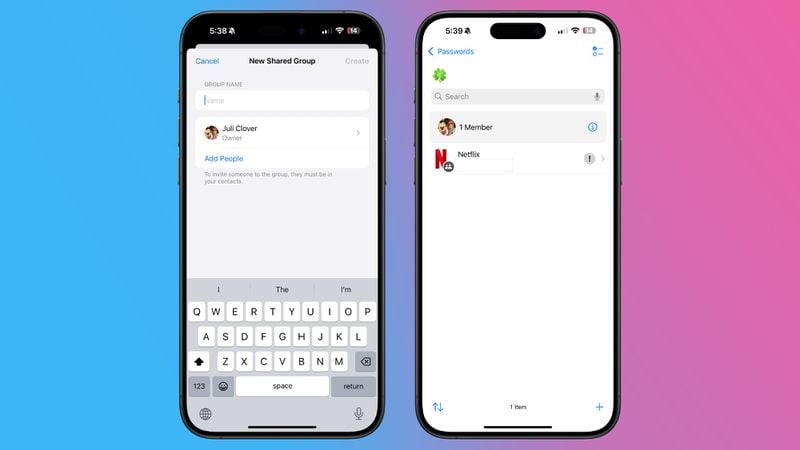
Η δημιουργία μιας ομάδας μπορεί να γίνει πατώντας στον φάκελο στην αριστερή πλευρά της κύριας διεπαφής κωδικών πρόσβασης. Πληκτρολογήστε ένα όνομα και, στη συνέχεια, επιλέξτε άτομα για προσθήκη. Σημειώστε ότι οποιοσδήποτε προσθέτετε πρέπει να βρίσκεται στη λίστα επαφών σας.
Από εκεί, μπορείτε να επιλέξετε στοιχεία σύνδεσης και κωδικούς πρόσβασης που θέλετε να μοιραστείτε. Τα στοιχεία σύνδεσης και οι κωδικοί πρόσβασης μπορούν να αφαιρεθούν ανά πάσα στιγμή και όλα τα μέλη μιας ομάδας μπορούν να συνεισφέρουν στοιχεία σύνδεσης.
Ο δημιουργός της ομάδας μπορεί να αφαιρέσει άτομα από την ομάδα ανά πάσα στιγμή. Για να μοιραστείτε έναν κωδικό πρόσβασης με κάποιον προσωπικά, μπορείτε να αναζητήσετε τη σύνδεση που θέλετε να μοιραστείτε και στη συνέχεια να χρησιμοποιήσετε το Φύλλο κοινής χρήσης για να ανοίξετε μια διεπαφή AirDrop που θα σας επιτρέψει να κάνετε AirDrop τα στοιχεία σύνδεσης και τον κωδικό πρόσβασης. Το Φύλλο κοινής χρήσης έχει σχεδιαστεί μόνο για αυτού του είδους τη διαπροσωπική κοινή χρήση.
Αυτόματη Συμπλήρωση
Εάν έχετε ενεργοποιημένη την Αυτόματη Συμπλήρωση στις συσκευές σας, τα στοιχεία σύνδεσης και οι κωδικοί πρόσβασης θα εισαχθούν αυτόματα όταν επισκέπτεστε έναν ιστότοπο στο Safari για τον οποίο έχετε αποθηκεύσει πληροφορίες σύνδεσης. Η Αυτόματη Συμπλήρωση θα εμφανίσει μια επιλογή για τα κατάλληλα στοιχεία σύνδεσης και κωδικό πρόσβασης σε οποιοδήποτε πεδίο σύνδεσης λογαριασμού στο Safari ή σε μια εφαρμογή.
Η Αυτόματη Συμπλήρωση λειτουργεί όπως όταν οι κωδικοί πρόσβασης περιορίζονταν στην εφαρμογή Ρυθμίσεις.
Sorting
Στην ενότητα “Όλα” της εφαρμογής Κωδικοί πρόσβασης, μπορείτε να πατήσετε στο εικονίδιο που διαθέτει δύο βέλη για να μεταβείτε στις επιλογές ταξινόμησης.
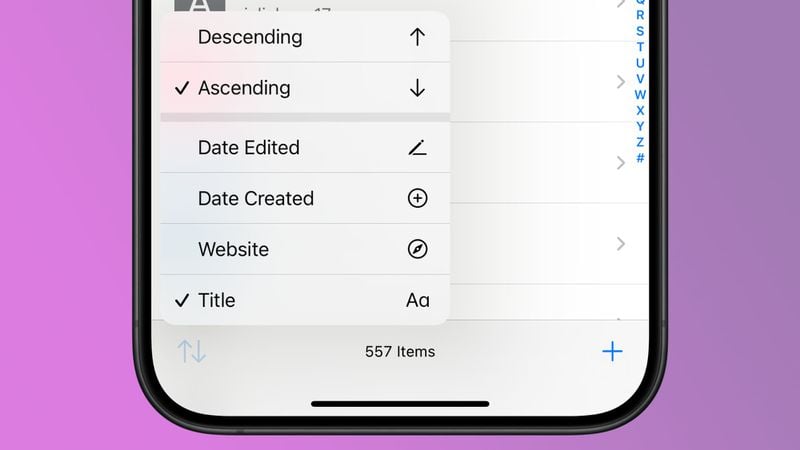
Οι επιλογές ταξινόμησης περιλαμβάνουν Ημερομηνία επεξεργασίας, Ημερομηνία δημιουργίας, Ιστότοπος ή Τίτλος και καθεμία από αυτές μπορεί να εμφανιστεί σε μια φθίνουσα ή αύξουσα λίστα πατώντας στην επιθυμητή επιλογή.
Συγχρονισμός
Οι κωδικοί πρόσβασης συγχρονίζονται αυτόματα μεταξύ όλων των συσκευών Apple χρησιμοποιώντας το iCloud Keychain. Απλώς πρέπει να έχετε ενεργοποιημένη την επιλογή και πρέπει να είστε συνδεδεμένοι στο Apple ID σας σε οποιαδήποτε συσκευή θέλετε να αποκτήσετε πρόσβαση στους κωδικούς πρόσβασής σας. Μπορείτε ακόμη και να μεταβείτε στα στοιχεία σύνδεσης και τους κωδικούς πρόσβασης σε έναν υπολογιστή με Windows, επειδή η Apple προσθέτει την εφαρμογή Κωδικοί πρόσβασης στο iTunes για Windows.
Ασφάλεια
Υπάρχει μια ειδική ενότητα Ασφάλειας στην εφαρμογή Κωδικοί πρόσβασης και σας ενημερώνει εάν έχετε έναν κωδικό πρόσβασης που χρησιμοποιείται ξανά, πολύ αδύναμος ή έχει παραβιαστεί σε διαρροή δεδομένων.
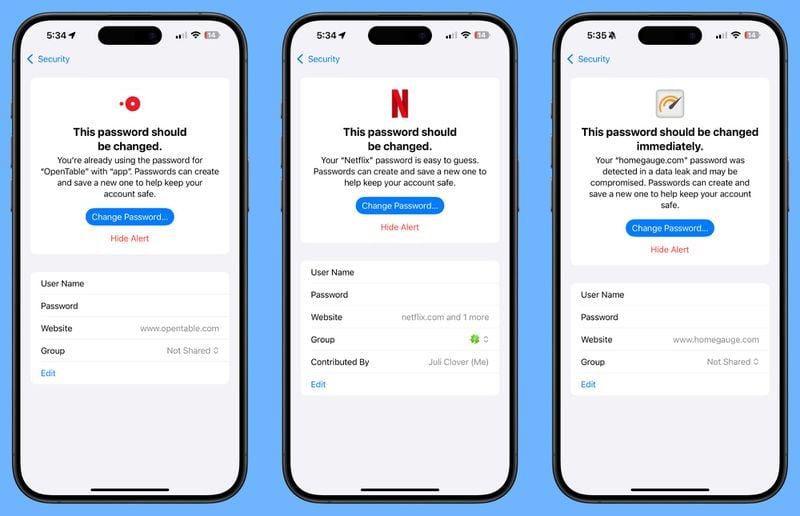
Εισαγωγή κωδικών πρόσβασης
Η Apple σχεδιάζει να παρέχει ένα εργαλείο για την εισαγωγή κωδικών πρόσβασης από άλλες υπηρεσίες όπως το 1Password και το LastPass, αλλά προς το παρόν, αυτή η λειτουργία δεν έχει ακόμη εφαρμοστεί.
► Κέρασε το AppleWorldHellas ένα καφέ: https://crowdfundly.com/appleworldhellas
Aκολουθήστε το AppleWorldHellas στο Google News για να ενημερώνεστε άμεσα για όλα τα νέα άρθρα! Όσοι χρησιμοποιείτε υπηρεσία RSS (π.χ. Feedly), μπορείτε να προσθέσετε το AppleWorldHellas στη λίστα σας με αντιγραφή και επικόλληση της διεύθυνσης https://appleworldhellas.com/feed. Ακολουθήστε επίσης το AppleWorldHellas.com σε Facebook, Twitter, Instagram, και YouTube
















